Morgen, am 12. Juli 2016 (zweiter Dienstag im Monat) steht der nächste Microsoft-Patchday an. Insgesamt beinhaltet der Juli-Patchday elf Security-Bulletins, von denen sechs als „kritisch“ und fünf als „hoch“ eingestuft werden. Wie fast jeden Monat ist auch dieses Mal wieder eine kritische Sicherheitslücke bei Microsofts neuem Edge-Browser unter Windows 10 vorhanden.
Nachfolgend ein grober Überblick der zur Verfügung stehenden sicherheitsrelevanten Updates. Weitere Details stellt Microsoft wie immer im Security TechCenter zur Verfügung. Üblicherweise funktioniert der Link bei Microsoft meist immer erst am Dienstagnachmittag bzw. Abend deutscher Zeit.
| Bulletin ID | Bulletin Title | Maximum Severity Rating and Vulnerability Impact | Restart Requirement | Affected Software |
|---|---|---|---|---|
| MS16-084 | Cumulative Security Update for Internet Explorer (3169991) | Critical Remote Code Execution |
Requires restart | Internet Explorer on all supported releases of Microsoft Windows. |
| MS16-085 | Cumulative Security Update for Microsoft Edge (3169999) | Critical Remote Code Execution |
Requires restart | Microsoft Edge on all supported releases of Windows 10. |
| MS16-086 | Cumulative Security Update for JScript and VBScript (3169996) | Critical Remote Code Execution |
May require restart | Windows Vista, Windows Server 2008, and Windows Server 2008 R2. |
| MS16-087 | Security Update for Windows Print Spooler Components (3170005) | Critical Remote Code Execution |
May require restart | All supported releases of Microsoft Windows. |
| MS16-088 | Security Update for Microsoft Office (3170008) | Critical Remote Code Execution |
May require restart | Microsoft Office 2007, Office 2010, Office 2013, Office 2013 RT, Office 2016, Office for Mac 2011, Office 2016 for Mac, Office Compatibility Pack, Excel Viewer, Word Viewer, Word Automation Services on SharePoint Server 2010, Word Automation Services on SharePoint Server 2013, Office Web Apps 2010, Office Web Apps 2013, SharePoint Server 2016, and Office Online Server. |
| MS16-089 | Security Update for Windows Secure Kernel Mode (3170050) | Important Information Disclosure |
Requires restart | All supported releases of Microsoft Windows 10. |
| MS16-090 | Security Update for Windows Kernel-Mode Drivers (3171481) | Important Elevation of Privilege |
Requires restart | All supported releases of Microsoft Windows. |
| MS16-091 | Security Update for .NET Framework (3170048) | Important Information Disclosure |
May require restart | Supported releases of .NET Framework on supported releases of Microsoft Windows. |
| MS16-092 | Security Update for Windows Kernel (3171910) | Important Security Feature Bypass |
Requires restart | Microsoft Windows 8.1, Windows Server 2012, Windows Server 2012 R2, Windows RT 8.1, and Windows 10. |
| MS16-093 | Security Update for Adobe Flash Player (3174060) | Critical Remote Code Execution |
Requires restart | Microsoft Windows 8.1, Windows Server 2012, Windows Server 2012 R2, Windows RT 8.1, and Windows 10. |
| MS16-094 | Security Update for Secure Boot (3177404) | Important Security Feature Bypass |
Requires restart | Microsoft Windows 8.1, Windows Server 2012, Windows Server 2012 R2, Windows RT 8.1, and Windows 10. |
Sie sehen gerade einen Platzhalterinhalt von X. Um auf den eigentlichen Inhalt zuzugreifen, klicken Sie auf die Schaltfläche unten. Bitte beachten Sie, dass dabei Daten an Drittanbieter weitergegeben werden.
Mehr Informationen
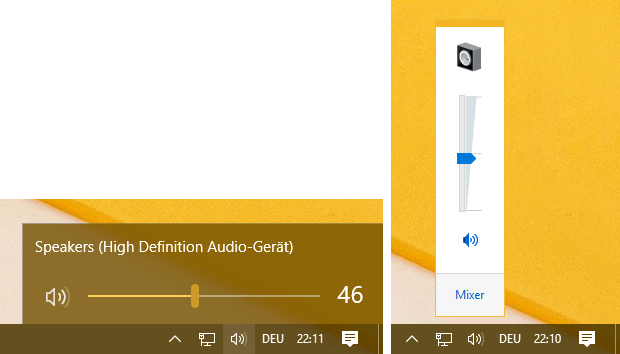
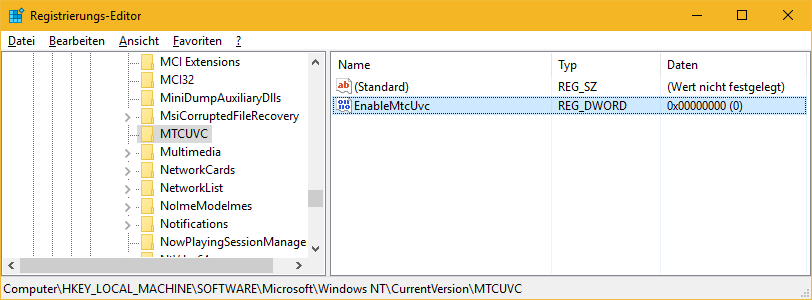
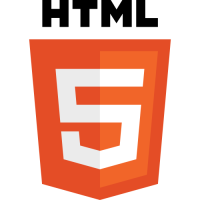



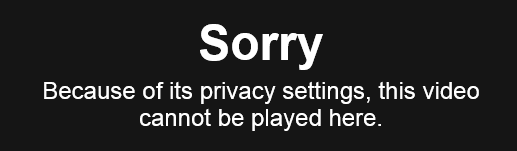
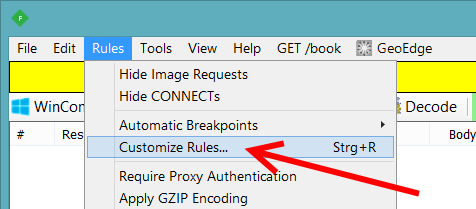
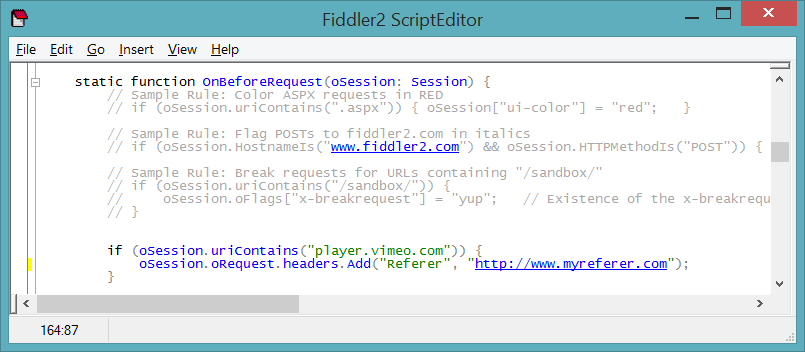
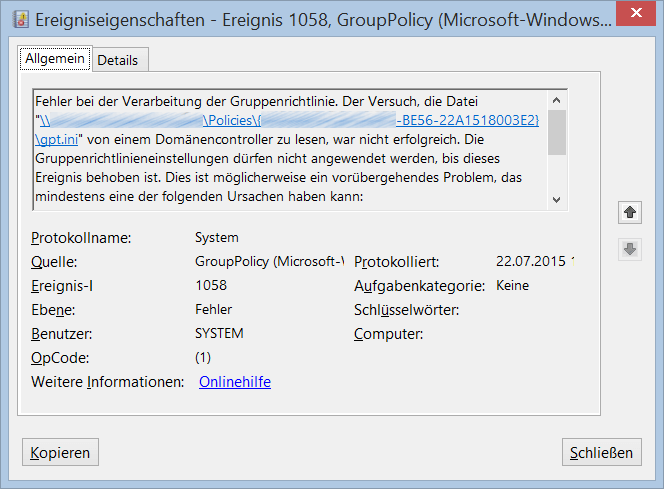
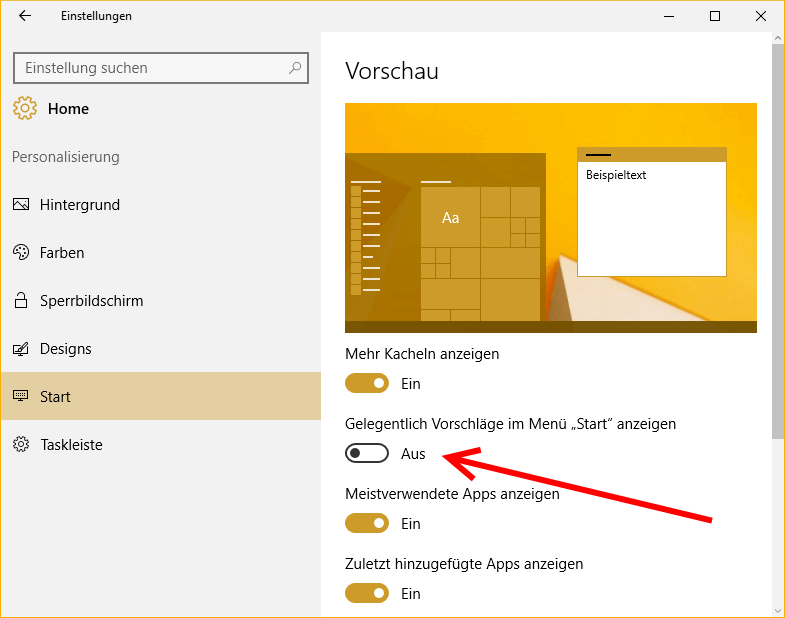
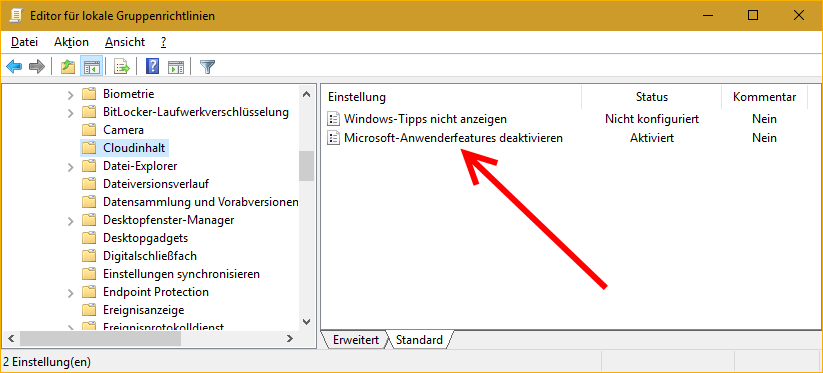
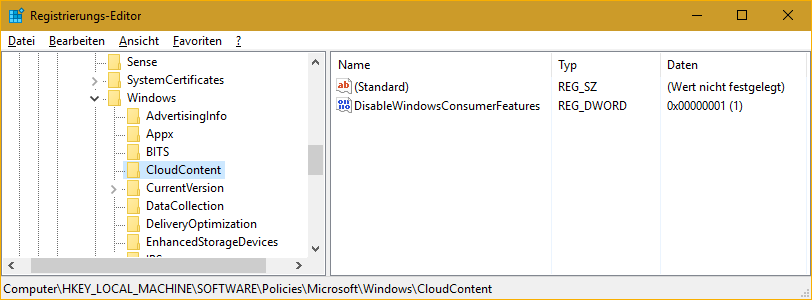
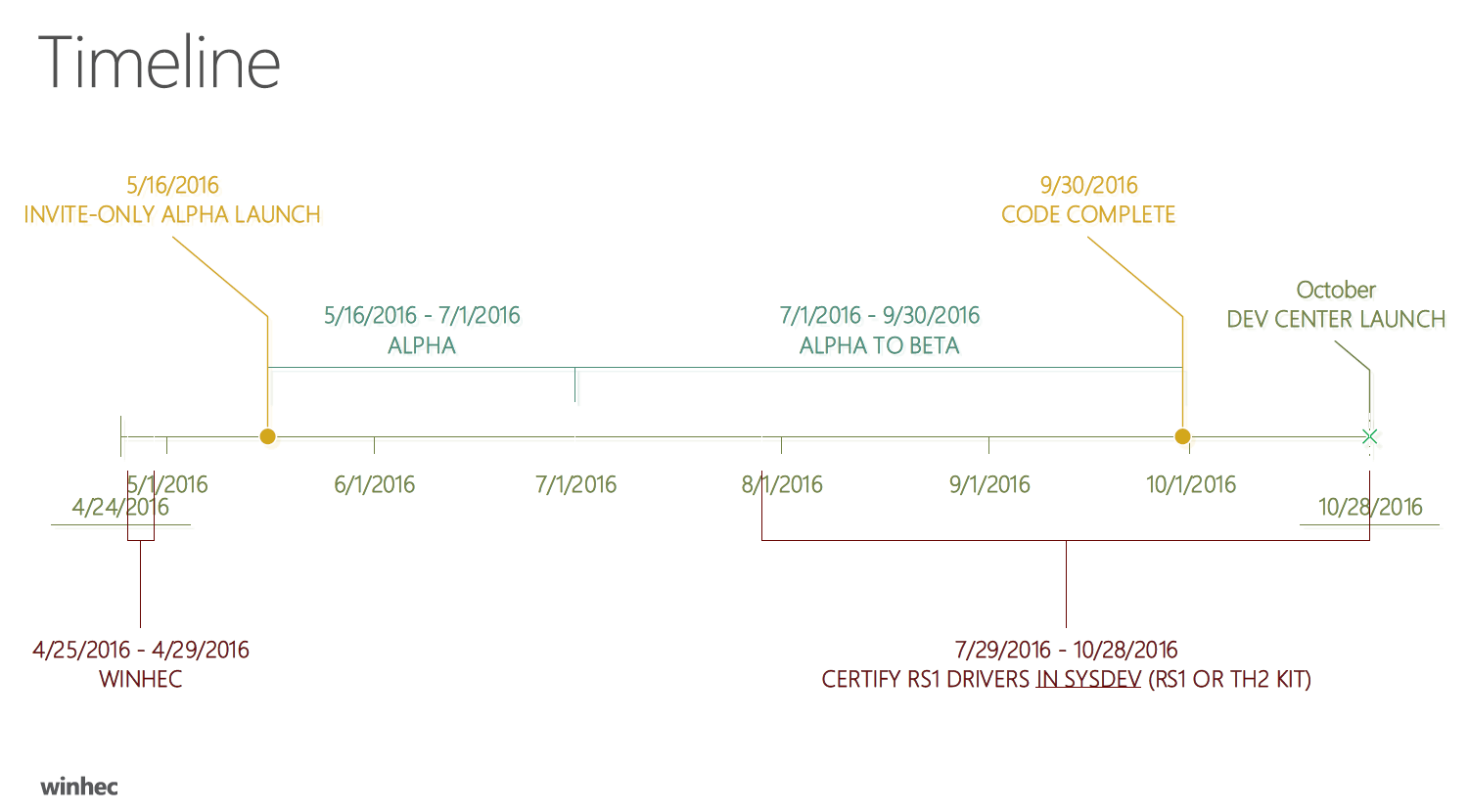

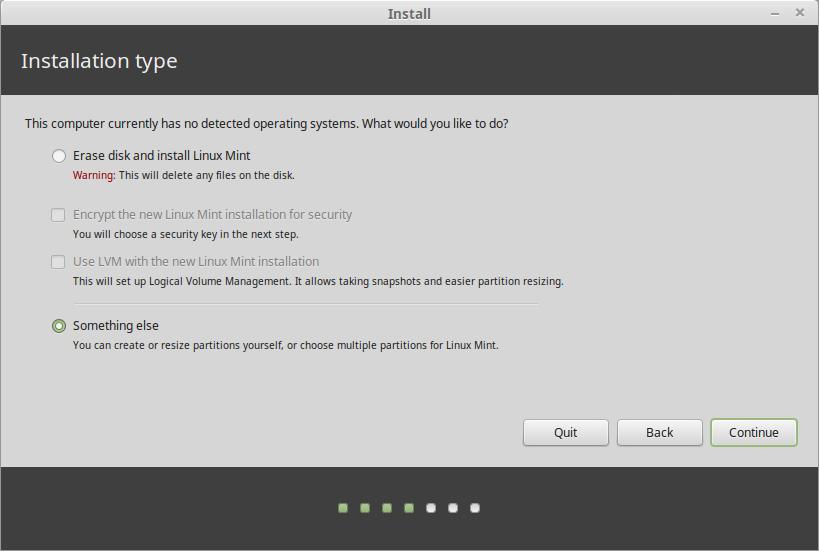
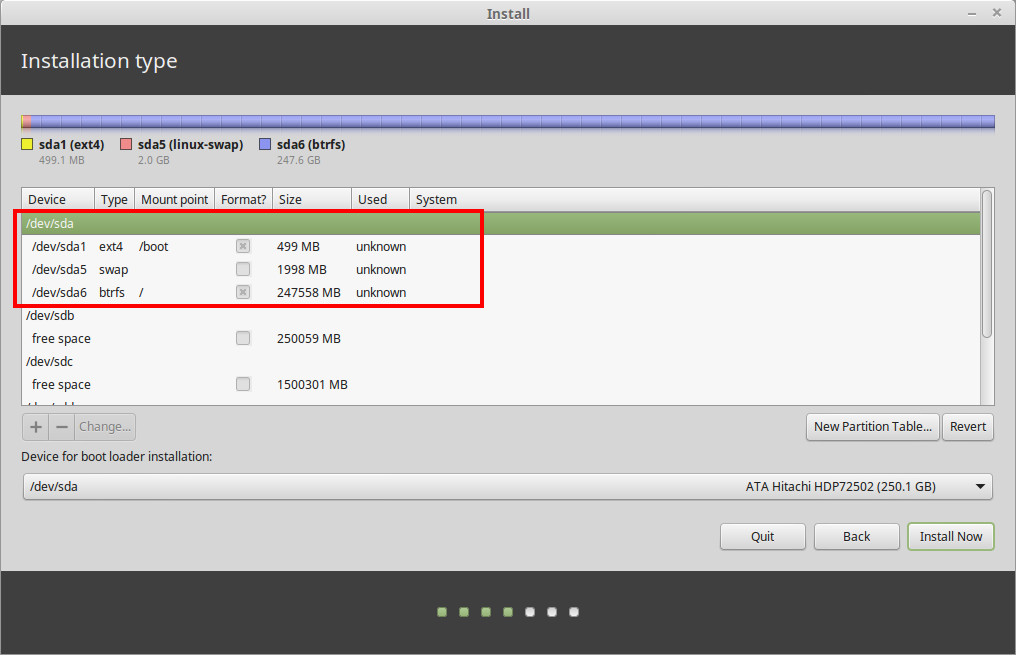

Neueste Kommentare